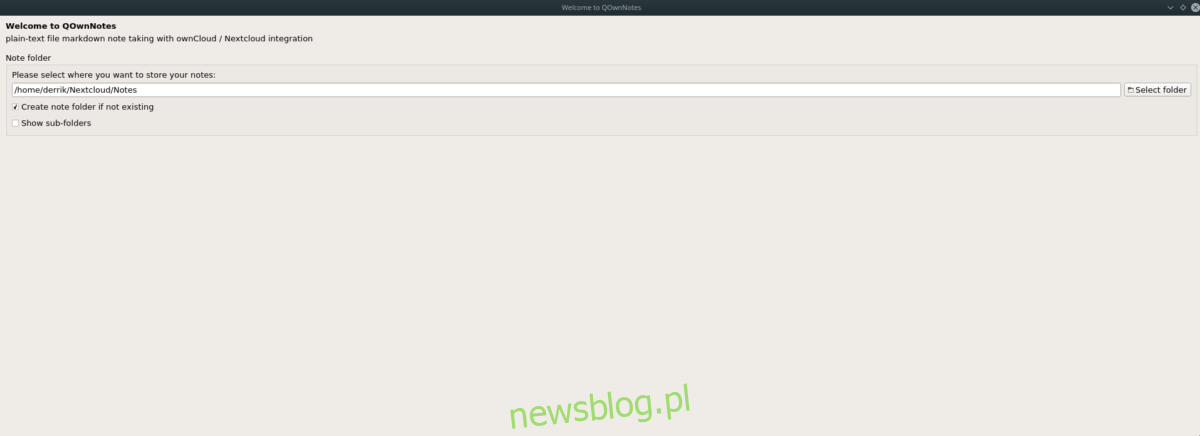Istnieje wiele doskonałych aplikacji do robienia notatek w systemie Linux, ale jedną z nich wartą uwagi jest QOwnNotes. Dlaczego? To doskonała aplikacja do notatek, która umożliwia użytkownikom formatowanie danych za pomocą przecen. Co więcej, możesz zsynchronizować QOwnNotes z NextCloud! Oto, jak skonfigurować to w systemie Linux.
Spis treści:
Zainstaluj QOwnNotes
Zanim przejdziesz do konfiguracji QOwnNotes w systemie Linux i połącz go z NextCloud lub OwnCloud w celu tworzenia kopii zapasowych i synchronizacji online, musisz dowiedzieć się, jak zainstalować aplikację.
QOwnNotes to bardzo popularna aplikacja wśród użytkowników Linuksa, ale niestety nie jest rozpowszechniana w żadnym głównym źródle aplikacji systemu Linux. Aby więc zacząć korzystać z aplikacji QOwnNotes, musisz najpierw skonfigurować aplikację w systemie Linux. Aby to zrobić, otwórz okno terminala, naciskając Ctrl + Alt + T lub Ctrl + Shift + T.na klawiaturze. Następnie postępuj zgodnie z poniższymi instrukcjami, które odpowiadają używanej dystrybucji Linuksa.
Ubuntu
Uzyskanie QOwnNotes na Ubuntu Linux oznacza włączenie oprogramowania PPA innej firmy. Aby dodać PPA, przejdź do okna terminala i użyj polecenia add-apt-repository.
sudo add-apt-repository ppa:pbek/qownnotes
Po dodaniu oprogramowania PPA uruchom polecenie aktualizacji, ponieważ odświeży ono źródła oprogramowania Ubuntu i umożliwi użycie QOwnNotes PPA.
sudo apt update
Na koniec zainstaluj oprogramowanie za pomocą:
sudo apt install qownnotes
Debian
W systemie Debian Linux użytkownicy muszą włączyć repozytorium oprogramowania innej firmy, aby uzyskać dostęp do aplikacji QOwnNotes. Aby włączyć repozytorium, użyj tego polecenia echo.
sudo bash -c "echo 'deb https://download.opensuse.org/repositories/home:/pbek:/QOwnNotes/Debian_9.0/ /' >> /etc/apt/sources.list.d/qownnotes.list"
Następnie pobierz plik klucza repozytorium QOwnNotes do Debiana i włącz go. Nie pomijaj tego kroku! Debian nie zainstaluje oprogramowania z repozytorium bez klucza!
wget https://download.opensuse.org/repositories/home:/pbek:/QOwnNotes/Debian_9.0/Release.key -O - | sudo apt-key add -
Aktualizacja umożliwiająca Debianowi pobranie pliku źródłowego do repozytorium oprogramowania QOwnNotes.
sudo apt-get update
Po zaktualizowaniu wszystkiego zainstaluj oprogramowanie.
sudo apt-get install qownnotes
Arch Linux
W Arch Linux istnieje dedykowane repozytorium QOwnNotes, które użytkownicy mogą włączyć. To powiedziawszy, w tym przewodniku nie będziemy omawiać, jak włączyć repozytorium. Zamiast tego omówimy, jak zainstalować QOwnNotes z AUR z Trizen. Powodem jest to, że dodanie specjalnego repozytorium dla Arch nie powinno być konieczne, ponieważ większość rzeczy i tak jest już na AUR.
Aby rozpocząć instalację wersji AUR QOwnNotes, zainstaluj zarówno Git, jak i Base-devel z Pacman.
sudo pacman -S git base-devel
Następnie zainstaluj aplikację pomocniczą Trizen AUR, aby instalacja QOwnNotes była znacznie szybsza i łatwiejsza.
git clone https://aur.archlinux.org/trizen.git
cd trizen
makepkg -sri
Zainstaluj QOwnNotes bezpośrednio z AUR za pomocą:
trizen -S qownnotes
Fedora
Deweloper ma repozytorium oprogramowania łatwo dostępne dla użytkowników Fedory Linux. Na szczęście nie ma prawdziwej potrzeby włączania tego repozytorium, ponieważ programista również bezpośrednio łączy się z plikiem RPM. Aby działało w Fedorze 30, uruchom poniższe polecenie dnf.
sudo dnf install https://build.opensuse.org/package/binary/download/home:pbek:QOwnNotes/desktop/Fedora_30/x86_64/qownnotes-19.6.4-1.1.x86_64.rpm
OpenSUSE
Całość projektu QOwnNotes jest hostowana w usłudze OpenSUSE Build Service. W rezultacie istnieje doskonałe wsparcie dla wszystkich aktualnych wersji OpenSUSE Leap. Aby zainstalować, otwórz okno terminala i użyj poniższych poleceń.
Skok 15
su -
rpm --import https://download.opensuse.org/repositories/home:/pbek:/QOwnNotes/openSUSE_Leap_42.1/repodata/repomd.xml.key zypper addrepo -f https://download.opensuse.org/repositories/home:/pbek:/QOwnNotes/openSUSE_Leap_15.0/home:pbek:QOwnNotes.repo zypper refresh zypper install qownnotes
Tumbleweed
su - rpm --import https://download.opensuse.org/repositories/home:/pbek:/QOwnNotes/openSUSE_Tumbleweed/repodata/repomd.xml.key zypper addrepo -f https://download.opensuse.org/repositories/home:/pbek:/QOwnNotes/openSUSE_Tumbleweed/home:pbek:QOwnNotes.repo zypper refresh zypper install qownnotes
Kłapnięcie
QOwnNotes jest dostępny jako Snap. Aby to działało, włącz Snap na swoim komputerze z systemem Linux, postępując zgodnie z naszym przewodnikiem na ten temat. Lub zainstaluj Ubuntu. Następnie użyj poniższego polecenia snap install.
sudo snap install qownnotes
Flatpak
FlatHub ma Flatpak QOwnNotes. Jeśli metoda Flatpak wydaje Ci się przydatna, włącz środowisko wykonawcze Flatpak w swoim systemie i zainstaluj aplikację za pomocą poniższych poleceń!
flatpak remote-add --if-not-exists flathub https://flathub.org/repo/flathub.flatpakrepo flatpak install flathub org.qownnotes.QOwnNotes
Integracja z NextCloud
Aby zintegrować QOwnNotes z NextCloud, uruchom aplikację na swoim komputerze. Gdy otworzy się QOwnNotes, zobaczysz kreatora wprowadzenia. Przejdź przez kreatora i postępuj zgodnie z instrukcjami krok po kroku poniżej.
Krok 1: W kreatorze „Welcome to QOwnNotes” QOwnNotes spróbuje utworzyć nowy folder w folderze NextCloud Sync. Katalog domyślny to ~ / NextCloud / Notes. Jeśli chcesz to zmienić, kliknij „Wybierz folder”.
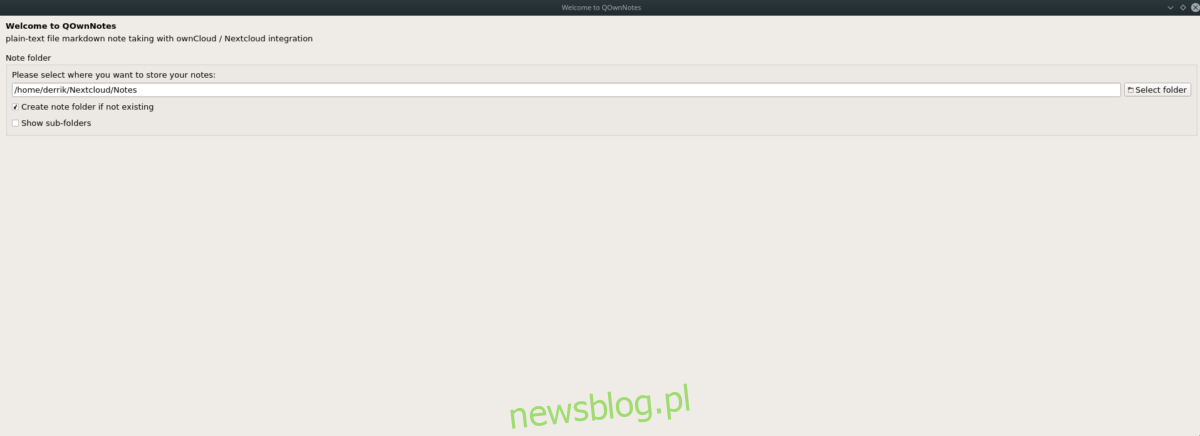
Krok 2: Wybierz układ panelu, klikając menu rozwijane. Wartość domyślna to „Minimalne”.
Krok 3: Na stronie „wersja notatek” kliknij „dalej” i nic nie zmieniaj, ponieważ ustawienia domyślne są w porządku. Zrób to samo dla strony „Dane aplikacji”.
Krok 4: Kliknij „Zakończ”, aby zamknąć kreatora i uruchomić QOwnNotes.
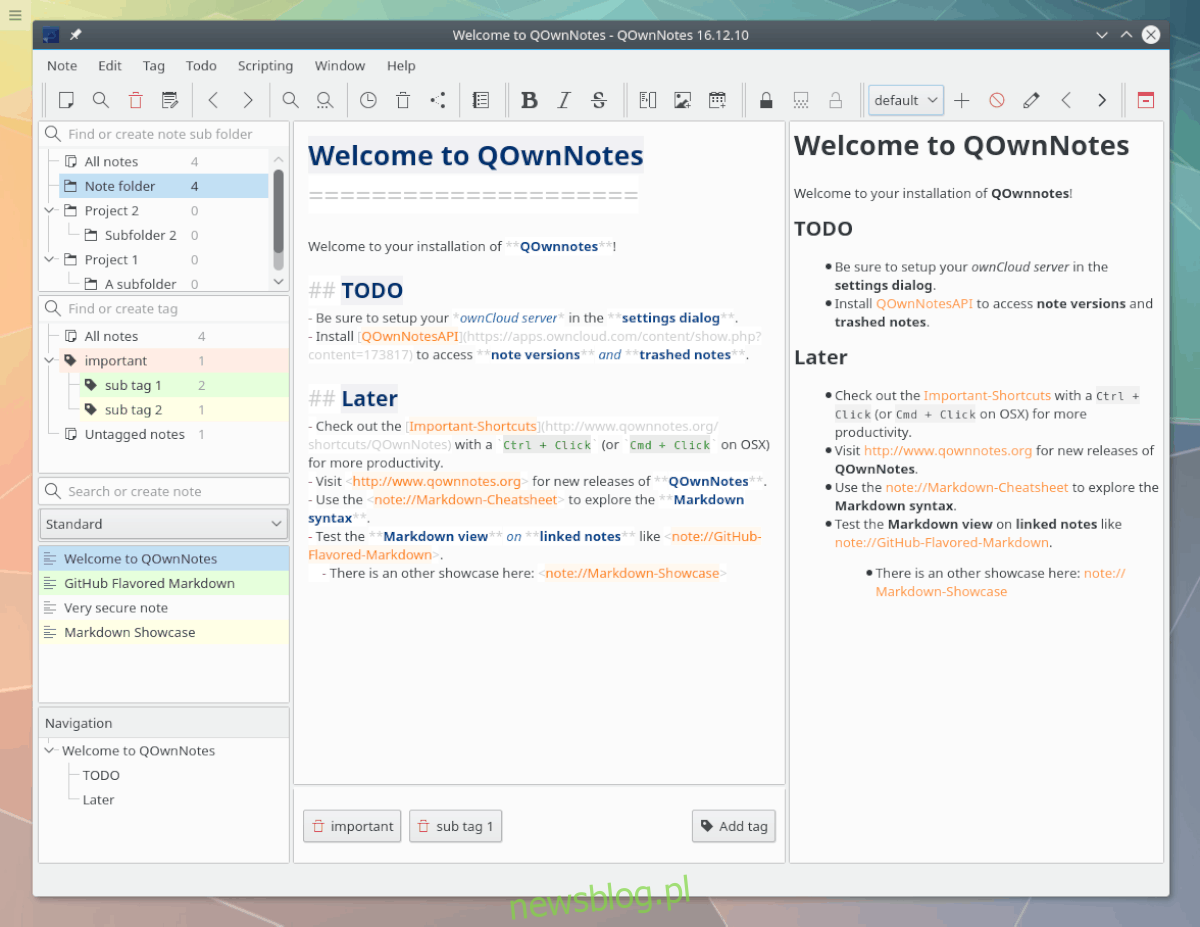
Dzięki konfiguracji w QOwnNotes używaj aplikacji do robienia notatek, a po zapisaniu automatycznie zsynchronizuje wszystko z NextCloud!
Nie jesteś zadowolony z domyślnej konfiguracji NextCloud opisanej w tym przewodniku? Sprawdź obszar ustawień aplikacji, ponieważ mają one inne sposoby integracji z NextCloud.